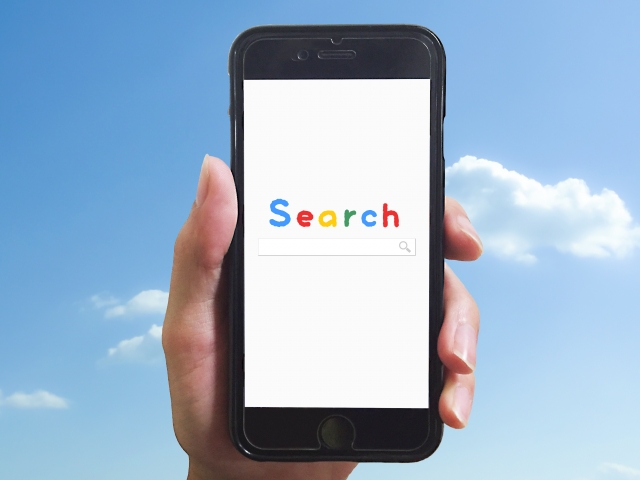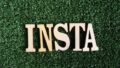スマートフォンで
Chromeの拡張機能を活用するには、
各デバイスに適した特定のアプリケーションを
使用する必要があります。
iPhoneではOrionを、
AndroidではKiwi Browser、Firefox、Yandex Browser
を使用して、
拡張機能を簡単に追加し活用することができます。
このガイドでは、
これらのアプリを利用して
スマートフォンから
Chromeの拡張機能をどのように設定し、
使用するかを詳しく説明していきます。
iPhoneでChrome拡張機能を使用する方法
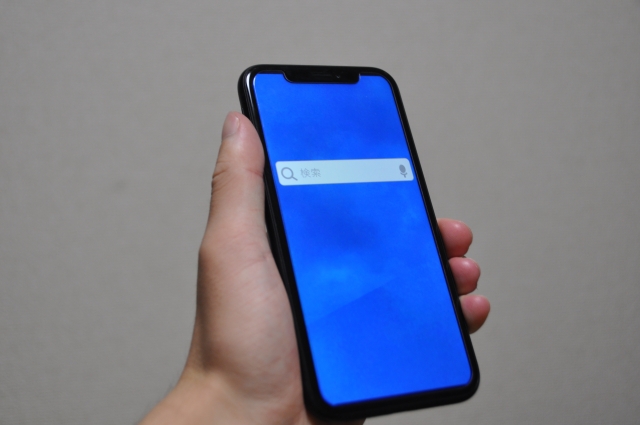
iPhoneユーザーは、
GoogleのWebストアから直接
拡張機能をインストールすることができないため、
Orionというアプリを通じて
拡張機能を追加することが一般的です。
このプロセスをスムーズに進めるためには、
まずOrionをインストールすることから始めます。
Orionアプリのインストールと基本的な設定方法
Orionの設定は非常にシンプルで、
以下の手順に従ってください。
ステップ1:
まず、
Apple App Storeを開き、
「Orion Browser by Kagi」と検索して
アプリをダウンロードします。
ステップ2:
アプリを開いた後、
初期画面の右下にあるボタンをタップし、
次に設定メニューへと進みます。
ステップ3:
設定メニューをスクロールして
「拡張機能」セクションを探し、
「Chrome拡張機能」のオプションを
オンに切り替えます。
この設定が完了すれば、
OrionでChromeの拡張機能を利用開始できます。
実際の設定作業は数分で完了し、
手間はほとんどかかりません。
Chrome拡張機能の追加手順

Orionアプリを使用して
Chromeの拡張機能を追加する方法を
以下に説明します。
ステップ1:
Orionアプリを開き、
「検索またはウェブサイトを」のフィールドをタップし、
「Google Web Store」と入力して検索を実行します。
ステップ2:
検索結果から
Google Web Storeのページにアクセスし、
拡張機能セクションを開きます。
ステップ3:
拡張機能とテーマを検索するための
検索バーを使用し、
必要な拡張機能を見つけ出します。
ステップ4:
該当する拡張機能のページで
「Orionに追加」ボタンをタップします。
ステップ5:
拡張機能が追加されたかを確認するため、
画面右下のメニューボタンをタップし、
リストアップされている拡張機能を確認します。
これらの手順を踏むことで、
iPhoneを使ってChromeの拡張機能を追加し、
活用することが可能になります。
全体の設定にかかる時間は約10分未満となり、
スマートフォンからもChromeの機能を
フルに活用できるようになります。
Android端末でのChrome拡張機能の活用完全ガイド

Androidスマートフォンユーザーにとって、
Kiwi Browser、Firefox、Yandex Browserの
三つのブラウザは、
Chromeの拡張機能を利用するための鍵となります。
これらのブラウザそれぞれの特徴と、
どのようにして拡張機能を追加するかについて、
詳細な手順を解説します。
Kiwi Browserで拡張機能を最大限に活用
Kiwi Browserは特に拡張機能に富んでおり、
他のブラウザと比較しても
豊富な機能を備えているため、
多様なツールを試したい方には理想的です。
また、このブラウザは
デバイスのメモリ使用を抑えつつ、
スムーズなインターネットサーフィンを実現します。
Kiwi Browserは以下のリンクから
Google Playでダウンロード可能です。
[Google PlayでKiwi Browserをダウンロード]
(https://play.google.com/store/apps/details?id=com.kiwibrowser.browser&hl=ja&pli=1)
拡張機能を追加するには、
アプリのホーム画面左上にある
「+」ボタンをタップし、
Googleウェブストアへと進みます。
ここから、
必要な拡張機能を検索して
インストールすることができます。
Firefoxを使用したセキュアなブラウジング体験
プライバシー保護に優れたFirefoxは、
プライベートブラウジング機能を通じて、
ユーザーのオンライン行動を追跡から守ります。
このブラウザもGoogle Playから簡単に入手可能です。
[Google PlayでFirefoxをダウンロード]
(https://play.google.com/store/apps/details?id=org.mozilla.firefox&hl=ja)
Chromeの拡張機能をFirefoxに追加する場合は、
ブラウザ内で直接Chromeウェブストアを検索し、
希望の拡張機能を選択してインストールします。
Yandex Browserで拡張機能を利用
Yandex Browserはロシア発のブラウザで、
元々PC向けに開発されたため、
スマートフォン版では
利用できる拡張機能が限定的ですが、
基本的な機能は利用できます。
Yandex Browserは
以下のリンクからダウンロードできます。
[Google PlayでYandex Browserをダウンロード]
(https://play.google.com/store/apps/details?id=com.yandex.browser.alpha&hl=ja)
このブラウザで拡張機能を追加する際には、
Yandex Browser内でChromeウェブストアを検索し、
欲しい拡張機能を見つけてインストールボタンを押します。
スマートフォンを通じてChrome拡張機能をフル活用する方法

この記事を通して、
スマートフォンで
Chromeの拡張機能を利用するための
具体的な方法をご紹介しました。
iPhoneユーザーはOrionアプリを、
Androidユーザーは
Kiwi Browser、Firefox、Yandex Browserを
それぞれインストールし、
各々に適した拡張機能を選択して、
インターネットをより便利で安全、
また楽しく使えるようにしましょう。